Ricerca tra maiuscole e minuscole in Excel
Per impostazione predefinita, il link: / Esempi-VLOOKUP [funzione CERCA.VERT] esegue una ricerca case-insensitive. Tuttavia, è possibile utilizzare l’indice, MATCH e l’esatta funzione in Excel per eseguire una ricerca tra maiuscole e minuscole.
-
Ad esempio, la semplice funzione CERCA.VERT sotto restituisce lo stipendio di Mia Clark. Tuttavia, vogliamo di ricercare lo stipendio di MIA Reed (vedi cella G2).
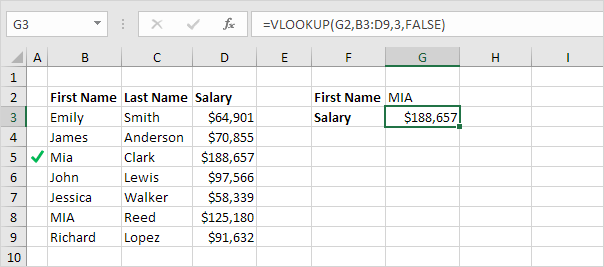
-
L’esatta funzione in Excel restituisce TRUE se due stringhe sono esattamente gli stessi. L’esatta funzione di seguito restituisce FALSO.
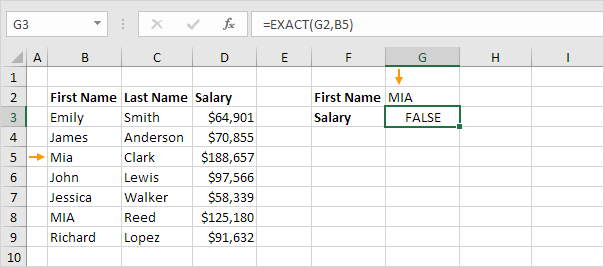
-
L’esatta funzione di seguito restituisce True.
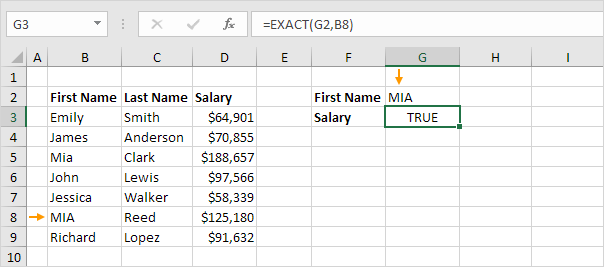
-
Sostituire B8 con B3: B9.
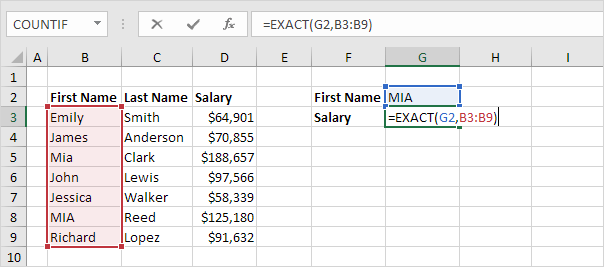
Spiegazione: La gamma (costante di matrice) creato da l’esatta funzione è memorizzato nella memoria di Excel, non in un intervallo. La costante di matrice si presenta come segue:
\ {FALSE; FALSE, FALSE, FALSE, FALSE; VERO; FALSO} 5. Tutti abbiamo bisogno è funzione che rileva la posizione del vero in questo costante di matrice. PARTITA funzione per il salvataggio! Fine premendo CTRL + MAIUSC + INVIO.
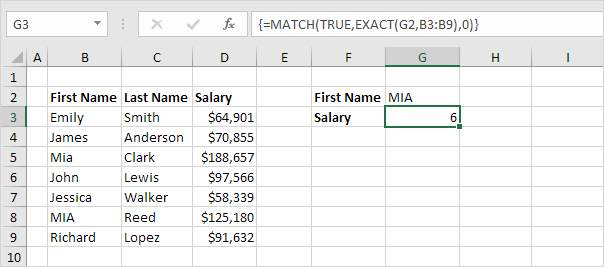
Spiegazione: TRUE (primo argomento) pensa alla posizione 6 nella costante di matrice (secondo argomento). In questo esempio, si usa la funzione CORRISPONDENZA per restituire una corrispondenza esatta così abbiamo impostato il terzo argomento a 0. La barra della formula indica che si tratta di una forma di matrice racchiudendolo tra parentesi graffe \ {}. Non digitare questi te stesso.
-
Utilizzare la funzione INDICE (due argomenti) per restituire un valore specifico in un intervallo unidimensionale. In questo esempio, lo stipendio in posizione 6 (secondo argomento) nell’intervallo D3: D9 (primo argomento).
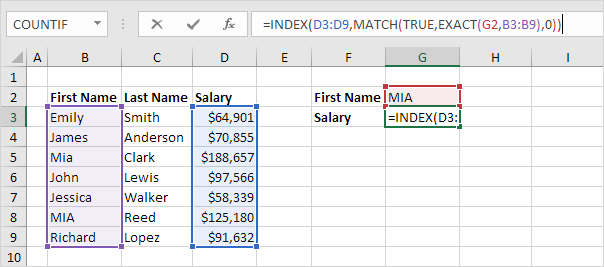
-
Fine premendo CTRL + MAIUSC + INVIO.
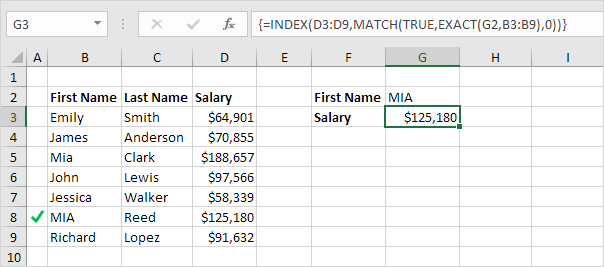
Nota: la formula appare correttamente lo stipendio di MIA Reed, non Mia Clark. La barra della formula indica che si tratta di una forma di matrice racchiudendolo tra parentesi graffe \ {}.